Pokud vás baví fotografie, pravděpodobně vždy hledáte způsoby, jak do svých hotových děl přidat nové, dynamické a jedinečné efekty. Nejjednodušší způsob, jak to udělat, je přidat překryvy při úpravách fotografií ve Photoshopu.
Překrývání je jako přidávání efektů, aniž byste museli při fotografování dělat více práce. Efekty můžete načíst do projektu úprav a libovolně s nimi manipulovat, dokud nebudete s výsledkem spokojeni. Toto je výhoda úspory času při úpravách fotografií ve Photoshopu.
Obsah

Na internetu je k dispozici spousta překryvných obrázků, takže zde je návod, jak je používat a vytvořit úžasnou fotografii.
Kde najít překryvy pro Photoshop
Pokud budete hledat překryvy Photoshopu online, budete bombardováni spoustou překryvných balíčků a návrhů. Některé z nich budou zdarma a za spoustu z nich budete muset zaplatit. Vše závisí na tom, co přesně chcete.
Pokud se snažíte rozhodnout, zda si překryvné fólie koupit, nebo ne, můžete se vždy pokusit najít něco podobného zdarma. Existuje spousta možností. Některé oblíbené typy překrytí jsou:
- Bokeh: Toto jsou rozmazaná místa světla, která mohou fotografiím dodat útulný pocit.

- Barva: Pokud chcete rychlý způsob upravit barvy vašeho obrázku mohou být užitečné překryvy.

- Textura: Snažíte se napodobit pocit starého zrnitého filmu? Překryvné textury budou vaším přítelem. Můžete je použít k přidání všech druhů vintage, opotřebovaných textur nebo jakéhokoli druhu vzoru.

- Počasí: Tyto překryvy jsou dobré pro posunutí vaší venkovní fotografie na další úroveň. Můžete přidat efekty jako mlha, sníh nebo déšť.

Toto je jen několik typů překryvů aplikace Photoshop, které můžete najít online. Můžete najít bezplatné i placené překryvy. Dávejte si pozor, odkud je stahujete, zejména pokud jsou zdarma, abyste se vyhnuli stahování jakéhokoli škodlivého softwaru.
Alternativně můžete také vytvořit vlastní překryvy ve Photoshopu pro budoucí použití.
Jak používat překryvy Photoshopu
Jakmile najdete překrytí, které chcete použít, a stáhnete si ho do počítače, budete s ním moci svou fotografii upravit. Zde je návod, jak to udělat.
- Otevřete Photoshop a fotografii, na kterou chcete přidat překrytí.
- Přetáhněte překryvný soubor do aplikace Photoshop na fotografii.

- Mělo by se načíst jako nová vrstva ve vašem projektu. Odtud můžete umístit to přizpůsobte fotografii, poté stiskněte Vstupte pro nastavení překrytí na vaši fotografii.
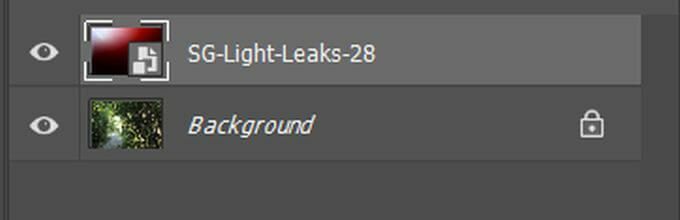
- Nyní můžete upravit překrytí proti své fotografii. Chcete -li to provést, můžete změnit směs režim, který mění způsob, jakým se překrytí aplikuje na vaši fotografii. Pokud chcete, aby překrytí bylo více či méně jemné, můžete také zkusit změnit krytí. Pokud chcete odstranit překrytí na určitých místech, můžete to upravit pomocí funkce masky. To vám umožní vymazat části překrytí štětcem.

Úprava překrytí vaší fotografií
Poté, co přidáte překrytí, budete pravděpodobně chtít upravit to trochu, aby lépe ladil s vaší fotografií a vzhledem, po kterém jdete. Kromě některých výše uvedených návrhů na úpravy existuje více způsobů, jak můžete překrytí změnit podle svého vkusu.
Změňte barvu překrytí
Někdy může původní barva překrytí přesně neodpovídat barevnému schématu vaší fotografie. Můžete to snadno opravit provedením několika úprav barev v překryvu.
Nejprve budete chtít vybrat vrstvu překrytí a poté přejít na obraz > Úpravy > Odstín/sytost. Tím se vytvoří vrstva úprav pro vaše překrytí. Mělo by se objevit okno, kde můžete upravit barvu vrstvy pomocí posuvníku Odstín.
Můžete také upravit Nasycení nebo Světlost dosáhnout více efektů.

Pokud chcete pracovat s různými barevnými kanály překrytí, vyberte rozevírací seznam, kde je výchozí Mistr. Zde můžete vybrat jiný barevný kanál a upravit pouze ty.

Použití režimů prolnutí
Jak již bylo zmíněno výše, režimy prolnutí ovlivňují, jak se vaše překrytí aplikuje na podkladovou fotografii. U většiny překryvů a textur budete chtít zvolit režim prolnutí obrazovky.
Můžete však také experimentovat s různými režimy a zjistit, které z nich jsou pro váš projekt nejvhodnější. Můžete také upravit režimy prolnutí, abyste získali ještě více jedinečných efektů.
Zesvětlit nebo ztmavit
Pokud si všimnete, že je vaše vrstva na určitých místech příliš světlá nebo příliš tmavá, můžete to změnit pomocí vrstev úprav. Můžete přidat a Křivky upravovací vrstvu a zatažením dolů do středu křivky fotografii ztmavíte. Poté můžete pomocí nástroje pro malování v černé barvě vymazat oblasti vrstvy, které nechcete.
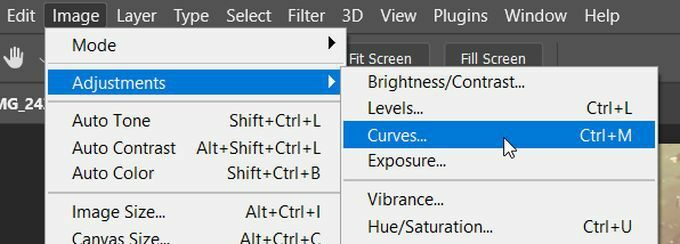
Na druhou stranu, pokud chcete zesvětlit části obrázku, použijte stejnou úpravu Křivky a poté přejděte na Filtry a úpravy > Invertovat. Poté pomocí bílého štětce zesvětlete části překrytí.
Použití překryvných obrázků aplikace Photoshop
Překryvné vrstvy ve Photoshopu představují rychlý a snadný způsob, jak přidat k fotografiím něco navíc a učinit je jedinečnějšími. Mějte však na paměti, že nechcete přidávat příliš mnoho překrytí najednou, jinak můžete odtrhnout pozornost od toho, co jste fotografovali.
Také se budete chtít pokusit zajistit, aby se překrytí s fotkou příliš neshodovalo. Ale to, jak překryvné vrstvy použijete pro své kreativní účely, závisí na vás a bude záviset na tom, jaký vzhled hledáte.
Celkově jsou překryvy Photoshopu skvělým nástrojem pro každého fotografa nebo editora fotografií, který lze přidat do jejich arzenálu pro úpravy fotografií.
Vítejte v Help Desk Geek- blogu plném technických tipů od důvěryhodných technických odborníků. Máme tisíce článků a průvodců, které vám pomohou vyřešit jakýkoli problém. Naše články byly od spuštění v roce 2008 přečteny více než 150 milionůkrát.
Chtít zapůsobit vaši přátelé a rodina s úžasné tech geekery?
Přihlaste se k odběru Help Desk Geek a získejte skvělé průvodce, tipy a triky denně! Zasíláme pouze užitečné věci!
Také nenávidíme spam, kdykoli se můžete odhlásit.


